Sobat webjuprani.com, kali ini ane akan share bagaimana cara mutasi/masuk, atau istilah lainnya cara tarik PTK di dapodik 2016, ini atau Cara Tarik Data PTK Mutasi Baru/Pindah Masuk di Dapodik Versi 2016 a dan secara Online di dapo.dikdasmen.kemdikbud.go.id bermula beberapa teman operator banyak yang menanyakan bagaimana cara tarik PTK online ? hmmmm awal nya mungkin mereka sempat bingung, karena biasanya pada tahun ajaran baru itu banyak PTK yang mutasi sehingga menyebabkan ada keluar masuk PTK di aplikasi dapodik nya... sedangkan sekarang-sekarnag ini tidak seperti mutasi pada jaman dulu.
Dulu, saat belum ada aplikasi dapodik, untuk pindah ke tempat tugas baru, guru yang dimutasi cukup membawa SK Mutasi dan administrasi kepegawaiannya cukup ditangani secara manual offline, namun sejak ada pendataan lewat dapodik, seorang PTK yang dimutasi juga harus dimutasi datanya di aplikasi dapodik kemudian disinkronkan secara online.
Hmmmm ribet ya sob, gk kaya dulu ? menurut ane inni pertanyaan salah,
Kenapa ? karena justru dengan cara tarik PTK online atau mutasi online itu memudahkan untuk memindahkan seluruh data guru atau PTK nya sob, jadi gk usah kembali in put ulang manual sob.. kan lebih praktis ya gk sob..... ya dong !!!! wkwkwkkw
Pada aplikasi dapodik versi sebelumnya atau versi lama sebelum tahun 2015 juga proses mutasi PTK keluar dan masuk di dapodik belum semudah sekarang atau masih manual dengan cara mengetik ulang kembali dta guru atau PTK nya. namun sekarang (khususnya di dapodik V.2016) para Operator Sekolah lebih mudah dalam menarik data PTK secara online dari aplikasi dapodik sekolah tempat yang dimutasi ke dapodik sekolah baru. hmmmmm bagaimana cara nya ?
Simak baik-baik langkah-langkah Cara Tarik Data PTK Mutasi Baru/Pindah Masuk di Dapodik Versi 2016 a dan secara Online di dapo.dikdasmen.kemdikbud.go.id ini ya sob.. awas jangan sampai ketingglan langkah nya sob . wkwkwkwkwkkw. okelah sob jangan banyak basa basi langsung aja ni sob caranya sebagai berikut :
Langkah-Langkah Tarik PTK Mutasi Masuk dari Dapodik Sekolah Asal ke Dapodik Sekolah Tujuan secara Online lewat Website Resmi http://dapo.dikdasmen.kemdikbud.go.id/
Proses tarik PTK online bagi Guru dan Tenaga Kependidikan yang dipindah setidaknya melibatkan 3 pihak yang harus berperan aktif demi suksesnya tarik data PTK secara online di dapodik. Adapun proses tarik PTK online di dapodik versi terbaru 2016, secara urut sebagai berikut:
A. PTK yang Dimutasi Harus Lapor ke Operator Sekolah Asal/Lama
PTK yang sudah resmi dimutasi yakni dengan diterbitkannya SK Mutasi, maka sebelum pindah ke sekolah baru, seorang PTK yang dipindah tempat tugasnya tersebut wajib minta bantuan kepada Operator Sekolah asal/lama untuk mengeluarkan datanya dari Dapodik Sekolah yang ditinggalkan dengan alasan keluar karena MUTASI.
B. PTK yang Dimutasi Harus Lapor ke Operator Sekolah Tujuan/Baru
Setelah data PTK dikeluarkan dari Aplikasi Dapodik Sekolah Lama, selanjutnya seorang PTK yang dimutasi harus laporan ke pihak sekolah baru, agar Kepala Sekolah lewat Operator Sekolah bisa segera memasukkan data PTK baru dengan cara online yakni menarik data PTK dari Dapodik Sekolah Asal ke Dapodik Sekolah Baru.
C. Operator Sekolah Baru/Tujuan melakukan Tarik Data PTK di Dapodik secara Online
Cara Lengkap Tarik Data PTK dari Sekolah Asal ke Sekolah Tujuan secara Online:
1. Login sebagai Operator Sekolah di Web Dapodikdasmen,
silakan kunjungi http://data.dikdasmen.kemdikbud.go.id/usr/in/ops
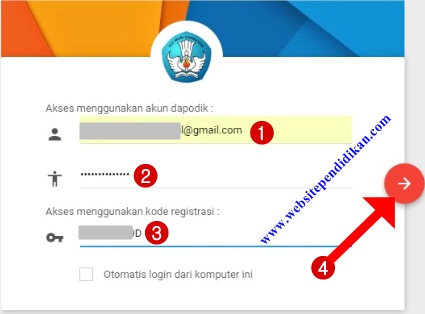
Keterangan:
- masukkan username/email yang digunakan untuk login dapodik
- masukkan password dapodik sekolah Anda
- inputkan kode registrasi dapodik sekolah Anda
2. Klik "Tarik PTK"

Setelah Anda berhasil login sebagai Operator Sekolah, maka akantampil menu: PROFILE SEKOLAH, TARIK PESERTA DIDIK, dan TARIK PTK. Silakan pilih dan klik menu "Tarik PTK"
3. Isi Data Sekolah Asal PTK yang akan Dimutasikan, Cari PTK, Mutasikan PTK, Konfirmasi Proses Mutasi PTK dari Sekolah Asal ke Sekolah Tujuan.
Setelah Anda mengeklik "Tarik Mutasi" seperti keterangan pada poin ke-2 di atas, maka halaman yang tampil adalah halaman MUTASI PTK. Di halaman mutasi PTK ini, setidaknya Anda melakukan 10 langkah yakni dari memilih nama provinsi sekolah asal sampai dengan mengkonfirmasi proses mutasi PTK. Untuk lebih jelasnya, silakan perhatikan gambar-gambar dan keterangan di bawah ini.

Cara Mengisi Data Sekolah Asal PTK yang Dimutasi:
- untuk mengisi provinsi, silakan klik simbol segitiga, setelah muncul nama-nama provinsi, silakan pilih dan klik nama provinsi yang sesuai
- pilih kabupaten
- pilih kecamatan
- cari dan pilih nama sekolah asal
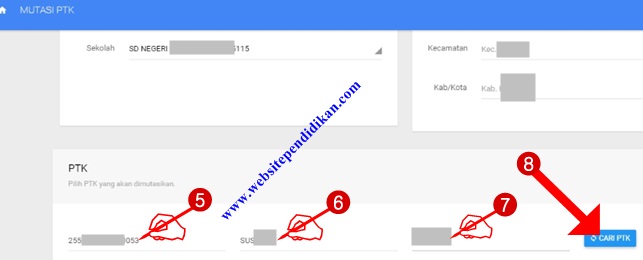
Keterangan:
- masukkan NUPTKnya PTK yang akan ditarik datanya
- masukkan nama PTK
- masukkan nama Ibu Kandungnya PTK
- klik "Cari PTK"

Setelah NUPTK, nama PTK, dan nama Ibu Kandungnya PTK diisi dengan benar, serta Anda sudah mengeklik tombol "Cari PTK", maka pada halaman mutasi PTK akan ditampilkan nama PTK yang akan dimutasikan, jenis kelamin, NIK PTK, NIP, NUPTK, Jenis Jabatan, Status Kepegawaian, dan Opsi, nah untuk melanjutkan proses Tarik PTK, silakan klik tanda ujung panah lingkaran biru seperti gambar di atas.
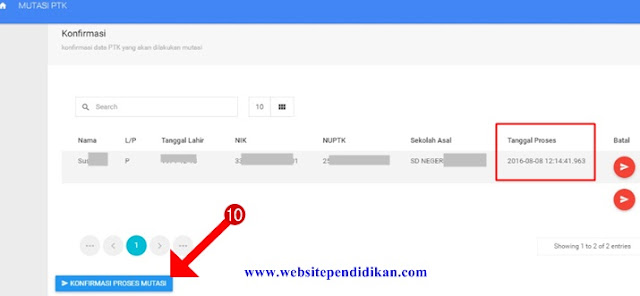
Nah, sampai langkah ini, Anda masih memiliki kesempatan untuk membatalkan proses mutasi dengan cara mengeklik simbol ujung panah lingkaran merah. Ahaa, jika Anda sudah benar-benar yakin bahwa data PTK yang akan dimutasi sudah benar, silakan selesaikan proses Tarik Data PTK dengan cara mengeklik KONFIRMASI PROSES MUTASI.
Sampai langkah "Konfirmasi Proses Mutasi", berarti Anda sudah selesai dalam menarik PTK secara online si website resmi dapodikdasmen (http://dapo.dikdasmen.kemdikbud.go.id/). Hmm, yang jadi pertanyaan dan penasaran, apakah proses Tarik PTK pasti berhasil?, he he ya tentu berhasil lah jika langkah-langkah Tarik PTK dari poin A sampai poin C1-C3 dilakukan dengan benar.
Ahaa, ternyata belum cukup dengan proses seperti di atas loh teman-teman, he he,,,karena ada lagi yang wajib Anda kerjakan, jadi silakan lanjutkan proses Tarik Data PTK dengan langkah-langkah seperti di poin D dan E di bawah ini.
D. Operator Sekolah di Sekolah Tujuan Melakukan Sinkronisasi Dapodik
Cara Mudah Sinkronisasi Dapodik Versi 2016
Untuk melakukan sinkronisasi dapodik V.2016 sebenarnya prinsipnya sama dengan cara sinkronisasi aplikasi dapodik versi sebelumnya. Selengkapnya tentang langkah-langkah sinkronisasi dapodik versi terbaru 2016 sebagai berikut:
1. Login di Dapodik Versi 2016
2. Lakukan Validasi
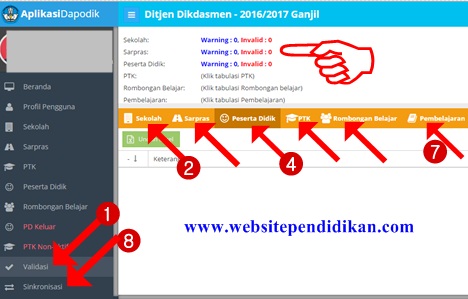
Setelah Anda berhasil login di dapodik V.2016, silakan klik menu "Validasi", kemudian klik tabulasi:
- Sekolah
- Sarpras
- Peserta Didik
- PTK
- Rombongan Belajar
- Pembelajaran
Usahakan laporan hasil validasinya memuat keterangan warning dan invalidnya nol. Ahaa, misalkan di sekolah Anda ada kelas yang rombelnya hanya ada kurang dari aturan minimal jumlah peserta didik per rombel, maka setelah Anda mengeklik tabulasi peserta didik, akan muncul warning "Jumlah minimal rombel kelas minimal adalah ... anggota rombel saat ini =...".

Ahaa, jika warningnya demikian, abaikan saja, silakan lanjutkan proses sinkronisasinya.
3. Klik Sinkronisasi
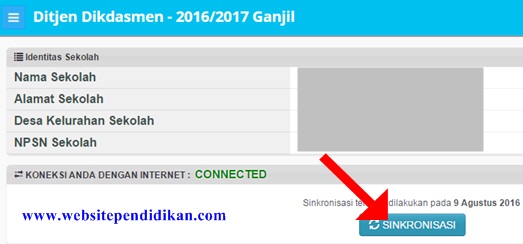
4. Sinkronisasi dapodik versi 2016 berhasil
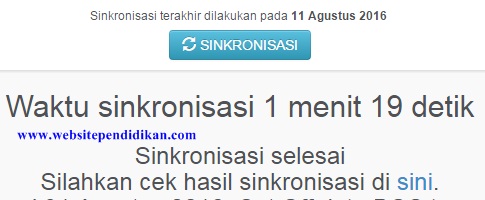
5. Tunggu waktu 1-24 jam
Setelah Anda berhasil melakukan sinkronisasi, maka data PTK yang telah Anda tarik, tidak langsung masuk ke aplikasi dapodik sekolah Anda. Jadi sialakan tunggu sampai data PTK yang pindah masuk ke sekolah Anda bisa benar-benar masuk di menu PTK dapodik sekolah Anda.
Ahaa, jangan terburu-buru mengecek masuk atau belumnya PTK mutasi tersebut. Paling tidak ya Anda tunggu sampai lebih dari 10 jam, agar pada saat Anda mengeceknya,,,he he,,,ting ting,,,PTK yang ditarik ternyata sudah berhasil dengan selamat masuk di dapodik sekolah Anda. Kalau saya kemarin sih mengeceknya setelah 13 jam dari waktu sinkronisasi, dan saat itu juga PTK yang saya tarik datanya sudah masuk.
Ahaa, lebih lengkapnya tentang apa yang harus dilakukan oleh Operator Sekolah ketika data PTK yang sudah berhasil ditarik dari sekolah asal ke sekolah kita, silakan simak penjelasannya pada poin E di bawah ini.
E. Operator Sekolah Tujuan Mengecek Data PTK yang Ditarik Datanya secara Online, jika Data PTK sudah Berhasil Masuk ke Dapodik Sekolah Tujuan, maka OPS melanjutkan ke Proses Pengisian Penugasan PTK yang Pindah Masuk.
1. Pastikan PTK Mutasi Pindah Masuk sudah Berhasil Masuk di Dapodik Sekolah Anda
Silakan lakukan login di dapodik versi 2016 dan klik menu "PTK", jika PTK Mutasi yang Anda tarik sudah masuk di dapodik seklah Anda,,,biasanya ditandai dengan adanya info sukses dalam jendela munculan kotak kecil bertuliskan "Success...., Error:....,...",,jika ada seperti itu, silakan klik OK dan lanjutkan klik menu "Penugasan"

3. Isi Penugasan PTK
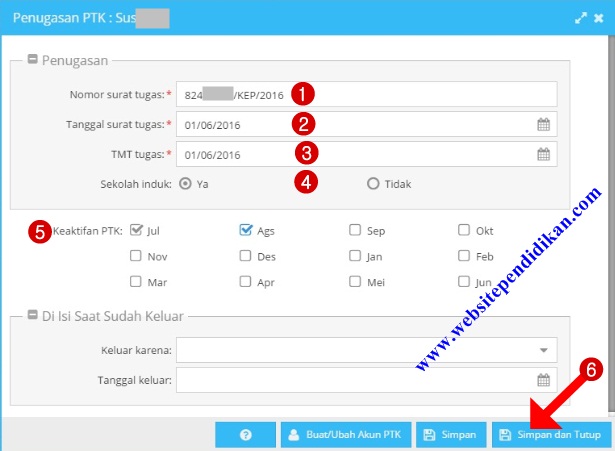
Cara mengisi menu "Penugasan" bagi PTK Mutasi Pindah Masuk tak berbeda dengan cara mengisi penugasan PTK yang lain. Silakan lengkapi penugasan PTK di dapodik versi 2016 dengan langkah-langkah sebagai berikut:
- Nomor surat tugas: isi dengan nomor SK terakhir ( dalam hal ini, isi dengan SK Mutasi PTK)
- Tanggal surat tugas: isi tanggal ditetapkannya SK tersebut
- TMT tugas: isi dengan TMT tugas di sekolah Anda
- Sekolah Induk: pilih ya dan/atau tidak
- Keaktifan PTK: centang yang sesuai
- Klik "Simpan dan Tutup"
Sumber : websitependidikan.com
Demikian tentang Cara Tarik PTK di Dapodik Versi 2016 A dan Online di Web Resmi Dapodikdasmen Kemdikbud. Semoga bermanfaat, dan jangan lupa like fanspage Facebooknya webjuprani.com agar sobat tidak ketinggalan updaten terbaru nya, klik disini






0 Response to "Terbaru : Cara Mudah Tarik Data PTK Mutasi Baru/Pindah Masuk di Dapodik Versi 2016 a dan secara Online di dapo.dikdasmen.kemdikbud.go.id"
Post a Comment